MillStar Stammdaten
- Adresse erfassen
- Produkte erfassen
- Rohstoffe erfassen
- Nährstoffanalysen erfassen
- Preisliste erfassen
- Preiszuschläge erfassen
Stammdaten
Preis-Zuschläge erfassen
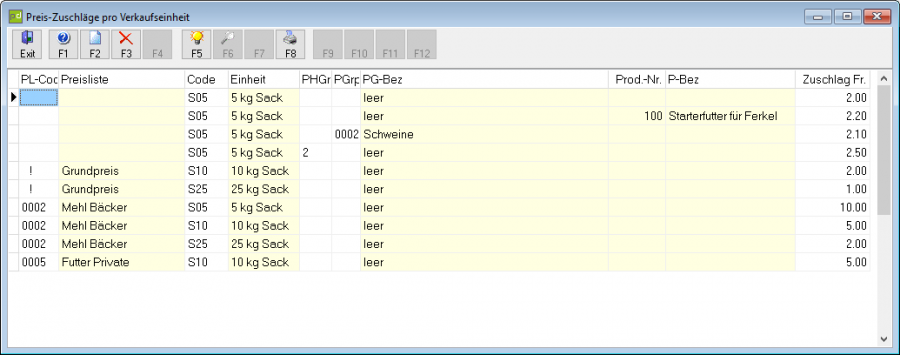
In dieser Tabelle können Preiszuschläge pro VE (=Verkaufseinheit) definiert werden.
Damit muss nicht für jede Verkaufseinheit pro Produkt ein spezieller Preis auf der Preisliste erfasst werden!
Diese Zuordnung ist dann sinnvoll, wenn für eine best. Verkaufseinheit (z.B. 1 kg Sack) für bestimmte Produkte/Preislisten immer der gleiche Zuschlag zum Basispreis (Preis den das Produkt auf entsprechender Preisliste hat, z.B. Preis pro 100 kg lose).
Die Suchlogik für den Zuschlag erfolgt nach folgender Reihenfolge:
- PL-Code
- Produkt-Nummer
- Produkt-Gruppe
- Produkt-Hauptgruppe
Beispiel 1: Zuschlag für „5 kg Sack“ auf Preisliste 0002
- Für jedes Produkt, welches auf der Preisliste 0002 ist, wird für die Verkaufseinheit S05 ein Zuschlag von Fr. 10.-- auf den Preis berechnet
Beispiel 2: Zuschlag für „5 kg Sack“ auf allen Preislisten ausser 0002
- Für Produkt 100 wird ein Zuschlag von Fr. 2.20 auf den Preis berechnet
- Für alle andern Produkte der Produktgruppe 0002 wird ein Zuschlag von Fr. 2.10 auf den Preis berechnet
- Für alle andern Produkte der Produkt-Hauptgruppe 2 wird ein Zuschlag von Fr. 2.50 auf den Preis berechnet
- Für alle andern Produkte wird ein Zuschlag von Fr. 2.00 auf den Preis berechnet
Rabatte erfassen
Rabattarten
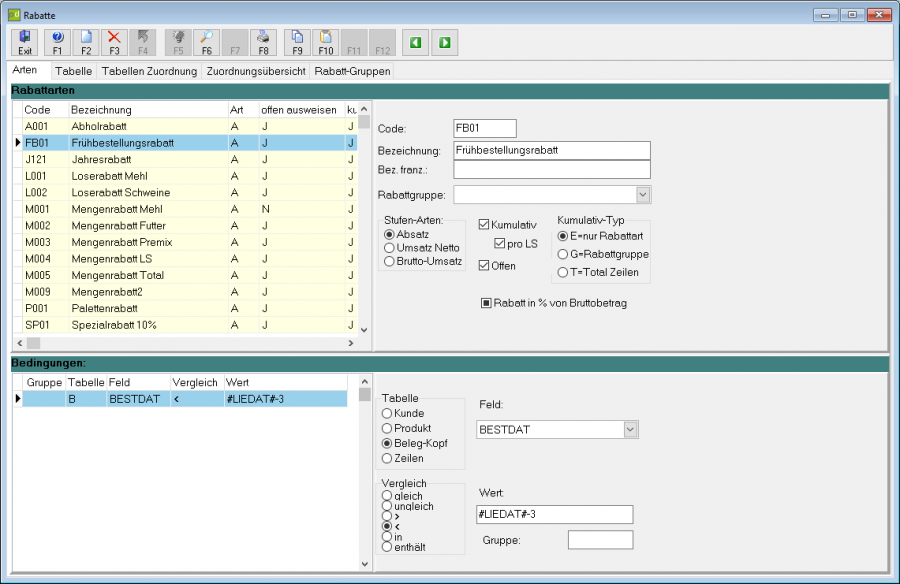
Jeder Rabattart muss ein Code und eine Bezeichnung zugeordnet werden
Tabelle
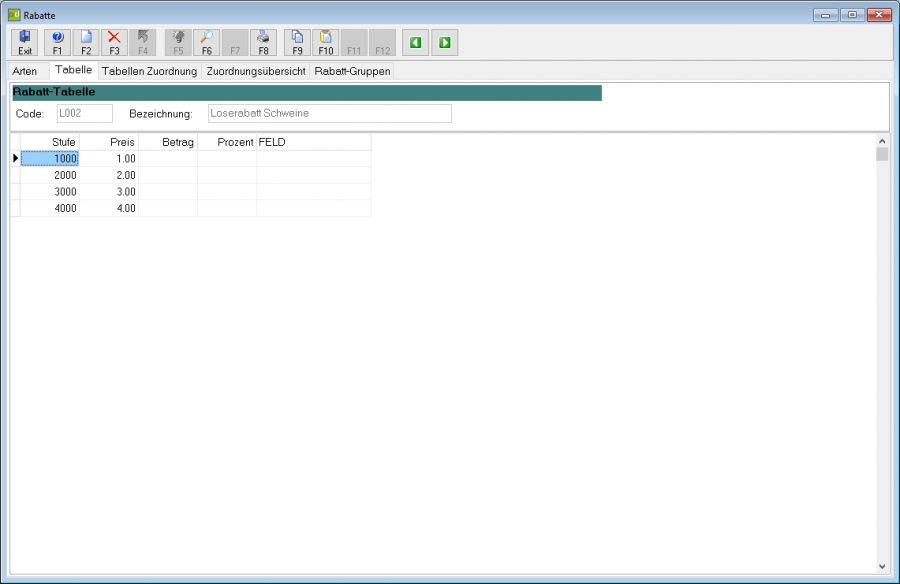
Ab einer Stufe kann der Rabatt als Preisreduktion, Betragsreduktion oder als Reduktion in % definiert werden
Tabellen Zuordnung
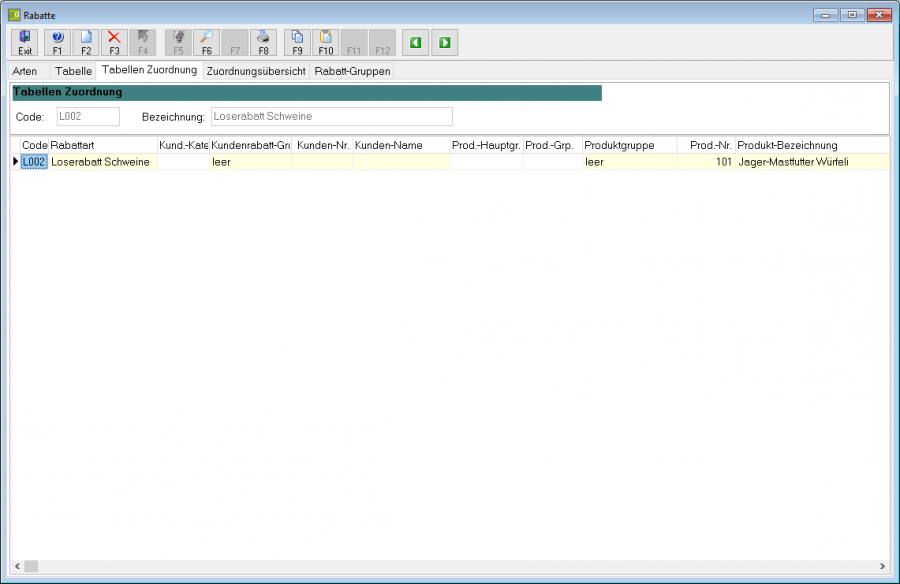
In dieser Tabelle kann die entsprechende Rabattart einer beliebigen Kombination von:
[leer | Kunden-Kategorie | Kunden-Nr.] /
[leer | Produkthauptgruppe | Produktgruppe | Produkt-Nr.]
wobei leer/leer die generelle Zuordnung zu allen rabattberechtigten Kunden und Produkten (rabattberechtigt sind alle Produkte, welche nicht Nettoartikel sind) bedeutet.
Beleg-Rabatte
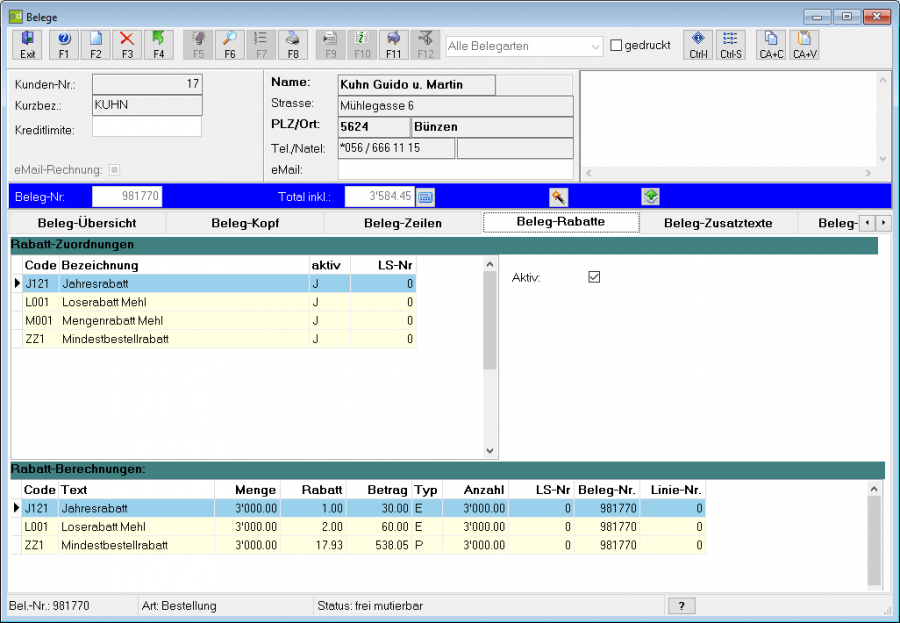
Die Belegberechnung weist bei rabattberechtigten Kunden für jede Belegzeile, welche sich nicht auf Nettoartikel bezieht, unter Berücksichtigung der definierten Bedingungen alle zugeordneten Rabatte zu.
Rabatt-Zuordnung zu Belegzeilen:
In dieser Tabelle werden zur aktuellen Belegzeile die zugeordneten Rabatte angezeigt.
| Aktiv | mit dieser Checkbox kann ein automatisch zugeordneter Rabatt inaktiviert werden |
|---|
Rabatt-Berechnungen:
In dieser Tabelle wird für den ganzen Beleg für jede Rabattart folgende Information angezeigt:
| Menge | Gesamtmenge für diese Rabattart |
|---|---|
| Anzahl | Anzahl Verpackungseinheiten |
| Rabatt | Rabatt |
| Typ | N=nominal, P=Prozent, E=Preis |
| Betrag | resultierender Rabatt |
Futterkategorien
Futterkategorien erfassen
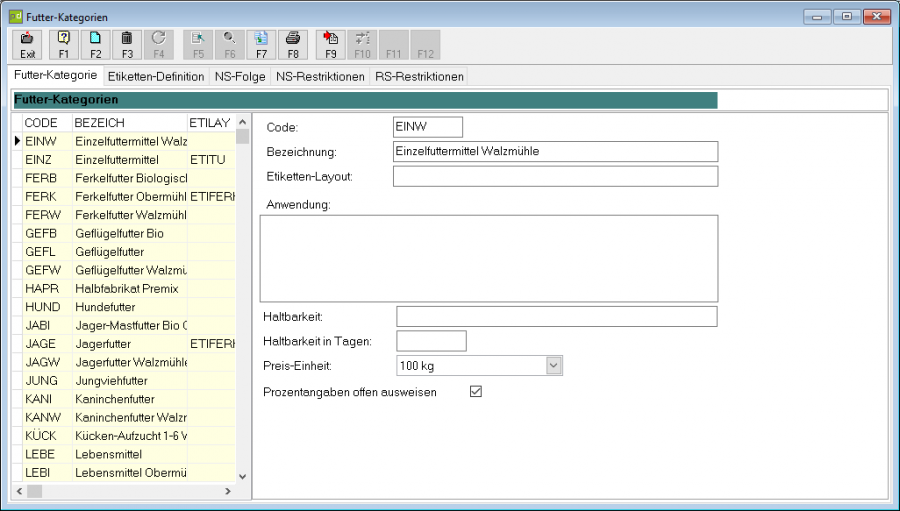
| Etiketten-Layout | Name der Layoutdatei (ohne Endung QR2) |
|---|---|
| Anwendung | Text, welcher auf der Etikette unter Anwendung gedruckt werden soll |
| Haltbarkeit | Haltbarkeit in Worten (z.B. 3 Monate) |
| Haltbarkeit in Tagen | Falls keine Haltbarkeit in Worten definiert wurde, wird auf der Etikette Haltbar bis: (Datum + Tage) gedruckt |
| Preis-Einheit | z.B. 100 kg (Auswahl aus den Einheiten) |
| Prozentangaben offen ausweisen | mit diesem Schalter kann definiert werden, ob die Prozentangaben bei der Zusammensetzung offen ausgewiesen werden sollen, oder ob nur der Hinweis wo diese Angaben bezogen werden können, angedruckt werden soll. |
Diese Angaben werden beim Etikettendruck verwendet, wenn beim Produkt nichts erfasst wurde.
Etiketten-Definition
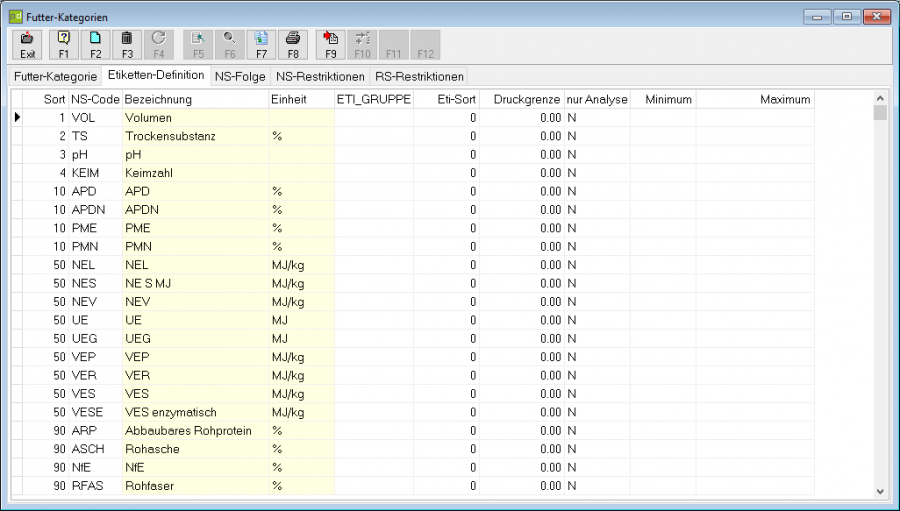
| ETI_Gruppe | Pro Nährstoff kann definiert werden, in welcher Gruppe er auf der Etikette gedruckt werden soll. Je nach definiertem Layout können beliebig viele Gruppen für die Inhaltsstoffe (I1-Ix) und beliebig viele Gruppen für die Zusatzstoffe (Z1-Zx) angedruckt werden. |
|---|---|
| Eti-Sort | Damit die Nährstoffe innerhalb einer Gruppe nicht nach dem Wert sortiert werden, kann hier die gewünschte Sortierung festgelegt werden. Dabei werden die Nährstoffe beim Etikettendruck innerhalb einer Gruppe (zB. I1) absteigend nach den Kriterien EtiSort, Wert angedruckt. |
| Druckgrenze | mit diesem Wert kann festgelegt werden, ab welchem Wert ein Nährstoff auf der Etikette gedruckt werden soll |
| Nur Analyse | ohne Funktion |
| Minimum | dient bei der Nährstoffanalyse eines Rezeptes als untere Grenze für diesen Nährstoff, falls keine explizite Restriktion definiert ist |
| Maximum | dient bei der Nährstoffanalyse eines Rezeptes als obere Grenze für diesen Nährstoff, falls keine explizite Restriktion definiert ist |
NS-Folge
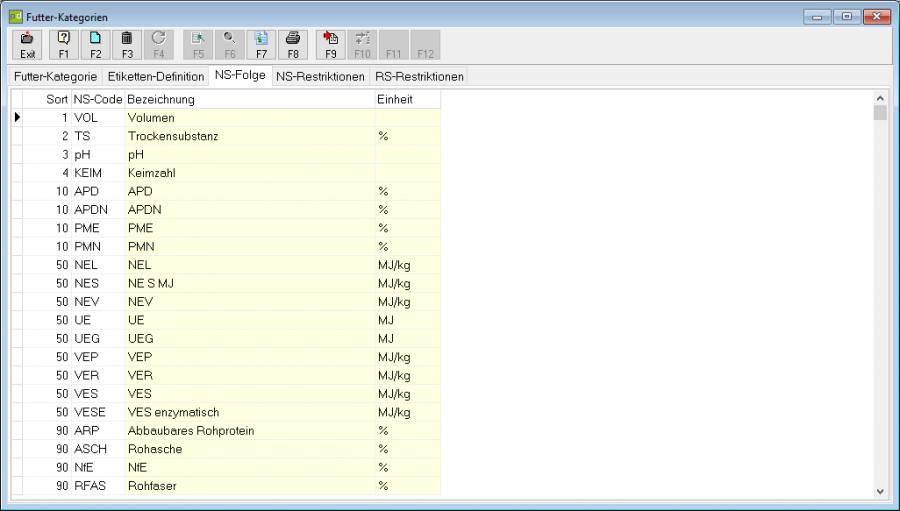
| F9 | Alle Nährstoffe aus der Nährstoffliste übernehmen: - mit oder ohne Sortierangaben |
|---|---|
| Sort | Die Reihenfolge der Nährstoffe bei der Nährstoffanalyse von Rezepten kann pro Futterkategorie neu festgelegt werden |
NS-Restriktionen
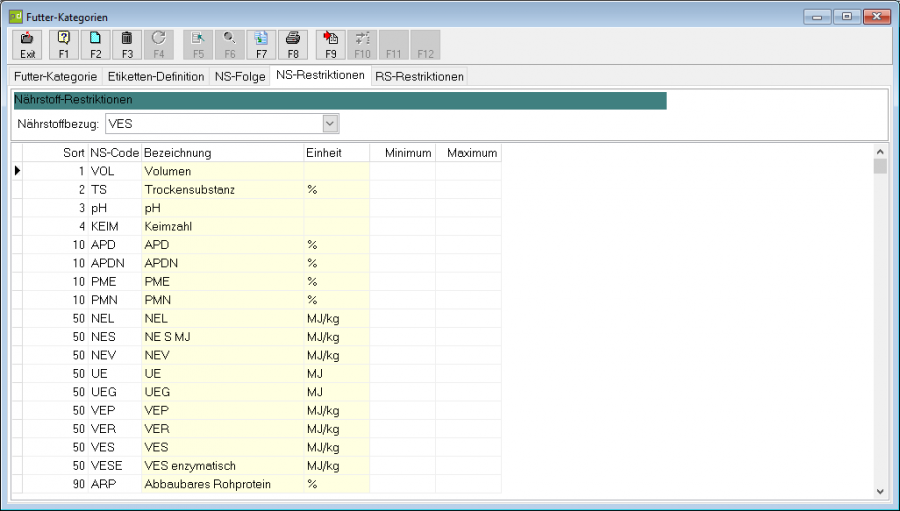
| Nährstoffbezug | Pro Futterkategorie kann ein Nährstoff definiert werden, welcher als Bezugsbasis für die NS-Restriktionen dienen soll. |
|---|---|
| Minimum | Minimaler Wert pro MJ Nährstoffbezug |
| Maximum | Maximaler Wert pro MJ Nähstoffbezug |
| Wichtig | Bei der Nährstoffanalyse eines Rezeptes aus dieser Futterkategorie werden nur die Nährstoffe berechnet, welche - in der Spalte Minimum oder |
|---|
Diese Restriktionen werden bei der Rezeptoptimierung auf das Rezept übernommen und können dort noch angepasst werden.
RS-Restriktionen
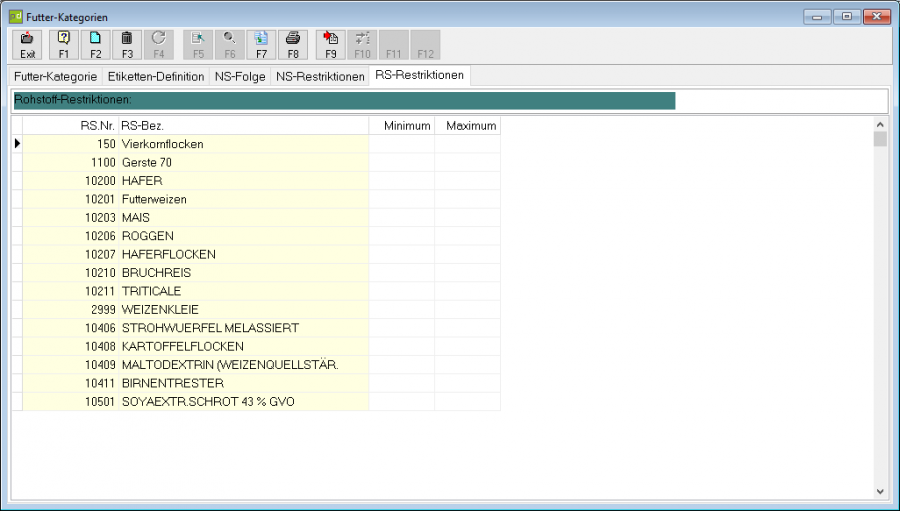
Diese Restriktionen werden bei der Rezeptoptimierung auf alle Rezepte dieser Futterkategorie übernommen und können dort rezeptspezifisch angepasst werden. Es werden nur die RS-Restriktionen übernommen, welche nicht schon auf dem Rezept definiert sind.
Auf diese Weise kann sehr einfach ein neuer Rohstoff in die Rezeptoptimierung übernommen werden.
| F3 | RS-Restriktion löschen. Zusätzlich kann noch definiert werden, ob diese Restriktion bei allen Rezepten dieser Futterkategorie gelöscht werden soll. |
|---|---|
| F10 | Aktive Restriktion auf alle Rezepte dieser Futterkategorie übertragen |